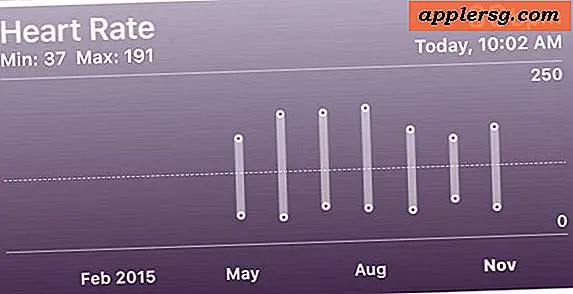iTunes Fullscreen Mode: Så här anger du och använder Full Screen iTunes

Om din dator fördubblas som din stereo, är du inte ensam. När som helst jag bara har iTunes att spela musik, gillar jag att sätta iTunes i fullskärmsläge.
Ange iTunes Flödesläge för Fullscreen Cover
Detta gör att iTunes Cover Flow tar upp fullskärmen, vilket ser ganska bra ut:
- Klicka på "Cover Flow" musikvyn
- Se i nedre högra hörnet av täckflödesvy för helskärmsknappen
- Klicka på knappen för att växla iTunes in och ut ur helskärmsläge (du kan också klicka på Avsluta för att flytta fullskärm)
Om du är borta på något sätt, kolla på jättepilen på skärmbilden ovan. Observera att detta är annorlunda än att bara hålla ner alternativknappen och sedan trycka på den gröna knappen, vilket gör att iTunes-fönstret maximeras till fullskärm istället.
Använda iTunes i detta fulla Cover Flow-läge ser bra ut och du kan fortfarande använda tangentbordets kontroller för att göra saker som paus och att bläddra i album.
Jag skulle rekommendera att fylla i saknad albumkonst först, du kan få iTunes-album konstverk gratis, det kan ta en stund om du saknar en massa albumomslag, men det gör att Cover Flow fullskärmsläge ser mycket attraktivare ut.
Och varför inte kolla in några fler iTunes tips när du är på den?